| ps证件照白底换蓝底 | 您所在的位置:网站首页 › 照片红底换白底 › ps证件照白底换蓝底 |
ps证件照白底换蓝底
|
迅捷画图丨小白也会用的在线流程图/思维导图作图网站 我们都知道证件照通常有红、白、蓝3种底色,然而不同类型的证件照会有不同的底色要求。有时候明明手里有拍好的证件照,但由于底色不符合要求,只能去重拍,浪费时间不说,还浪费钱。 今天教大家不花钱,只用Excel三步替换证件照背景色。效果如图所示: 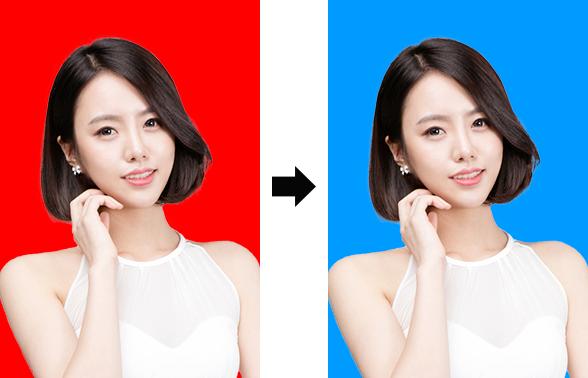
以红底更换成蓝底为例,我们来看下具体操作步骤: 一、删除背景 打开Excel,插入图片,选择自己需要更换背景色的证件照。选中证件照片。然后点击图片工具下面的【格式】--【删除背景】--【标记要保留区域】--【保留更改】,即可删除背景色。(这一步其实就是抠图,把人物抠出来) 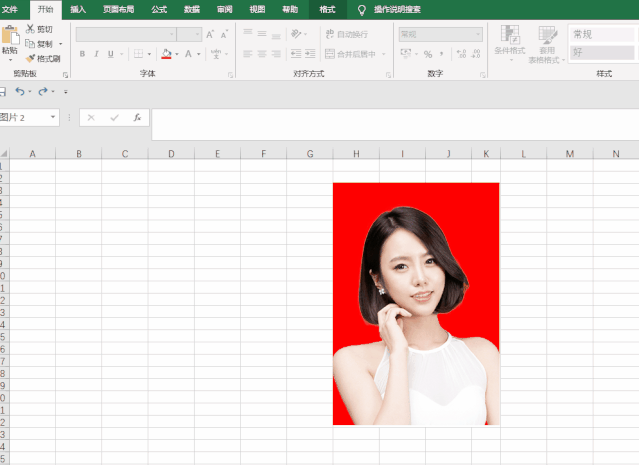
二、更换背景色 经过删除背景处理后,我们就得到一个透明的PNG图片。接着点击图片,鼠标右键--【设置单元格式】,然后点击【填充】--【纯色填充】--填充为【蓝色】就搞定啦! 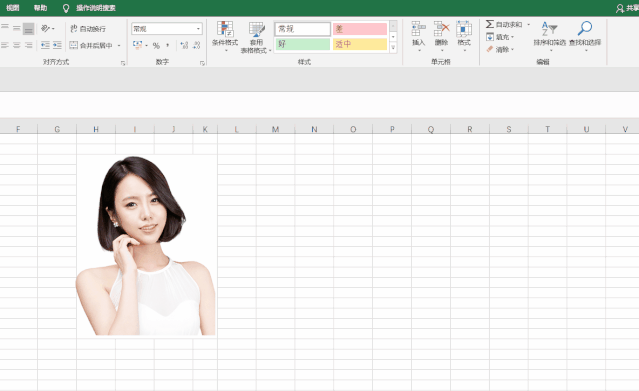
三、证件照保存 证件照保存也很简单,在Excel文件中,点击另存为,选择保存为网页格式。 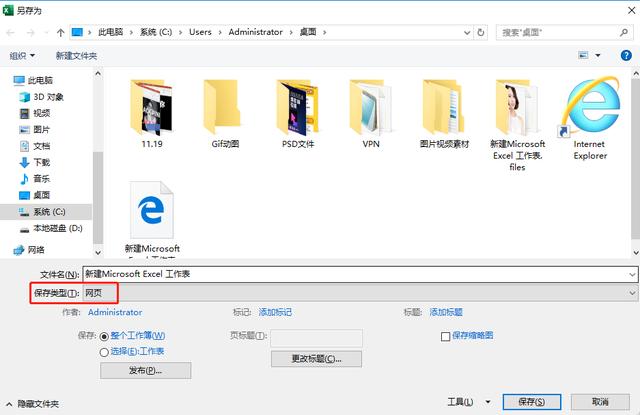
此时Excel文档将会自动保存为一个文件夹,我们找到保存的文件夹位置,打开就能看到被保存的所证件照了。 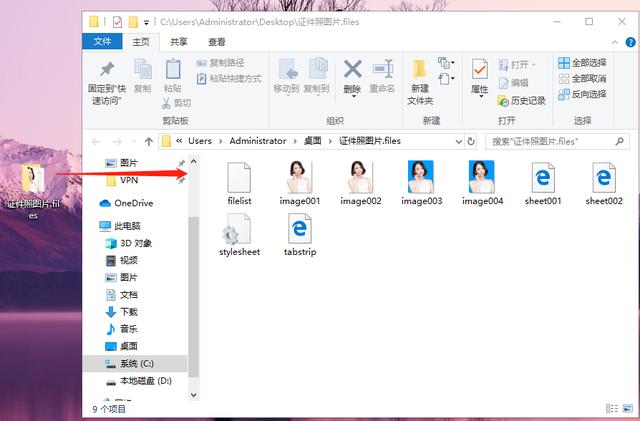
这个方法比较适用于电子档的一寸照,如果你手里有电子档的照片,用Excel更换证件照底色,还是很方便的。 |
【本文地址】
公司简介
联系我们